分两种情况:
1:如果激活密码没忘,您可以使用批量配置工具初始化,重新激活,室内机相关默认密码: 工程密码 888999 (或设备激活密码),胁迫密码 654321 ,开锁密码 123456 , 布/撤防密码 123456。
2、如果激活密码都忘了或以上默认密码无法解锁,则须通过 关注微信公众号【海康威视客户服务】,进入公众号-点击“贴心服务”-“密码重置”
3、选择需要密码重置的海康设备类型,按照提示进行操作


分两种情况:
1:如果激活密码没忘,您可以使用批量配置工具初始化,重新激活,室内机相关默认密码: 工程密码 888999 (或设备激活密码),胁迫密码 654321 ,开锁密码 123456 , 布/撤防密码 123456。
2、如果激活密码都忘了或以上默认密码无法解锁,则须通过 关注微信公众号【海康威视客户服务】,进入公众号-点击“贴心服务”-“密码重置”
3、选择需要密码重置的海康设备类型,按照提示进行操作
1、检查室内机IP和房间号是否与其他设备冲突,修改IP和房间号测试
2、若门口机为2.0协议、室内机为1.0协议,门口机需要启用SIP1.0
请参阅:海康威视SIP2.0的门口机与SIP1.0的室内机设备对接
3、若室内机、门口机均为2.0协议,注册密码必须设置一样
请参阅 :海康威视可视对讲系统中全数字门口机、全数字室内机(1对1)开门的配置方法(SIP2.0协议)
4、建议将室内机恢复默认参数,重新配置
注:设备恢复默认参数,IP和密码不变,其他均会被清空,请谨慎操作!
1、门口机配置
用 IE 浏览器输入门口机 IP ,进入门口机 Web 端。在配置-对讲配置-会话设置中,填写管理机 IP 与对讲服务器 IP(SIP 服务器)。
注册密码: 可任意输入注册密码(英文+数字,长度 8 位以上), 管理机添加门口机输入注册密码和此注册密码一致
启用 1.0 协议: 为了兼容 SIP1.0 协议室内机注册,若是启用 1.0 协议,不校验 SIP 注册密码。门口机—设备管理里也无需添加室内机, SIP1.0 室内机也能注册上来。 与门口机注册管理机无关。
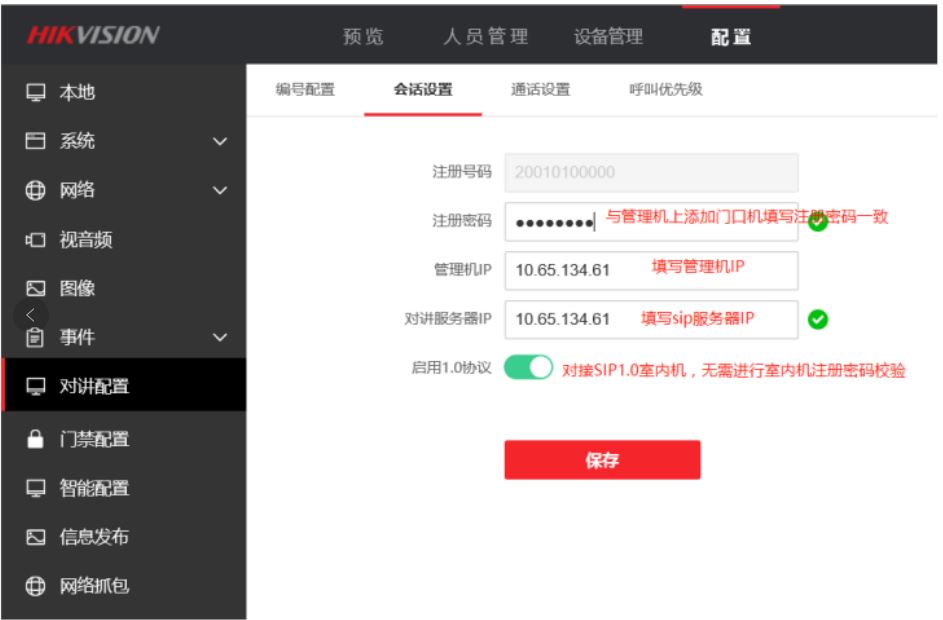
2、室内机设置
方法一、本地设置:
进入工程设置—设备管理一本机信息配置界面,设置房间号
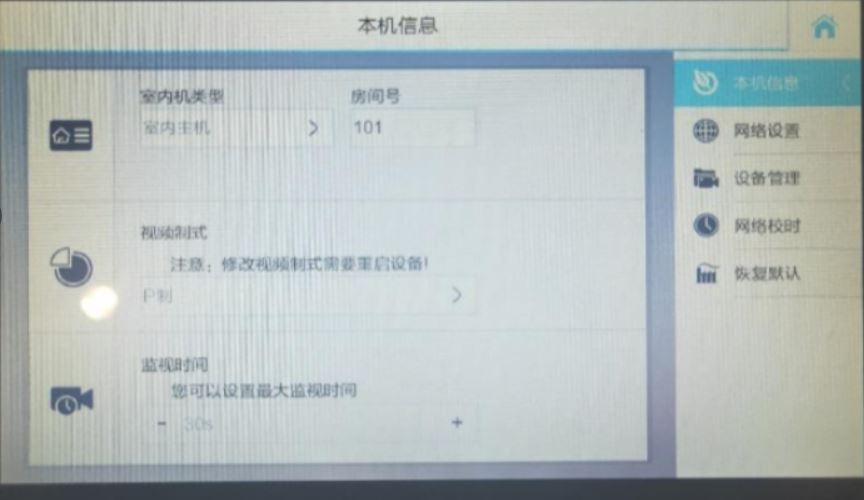
进入工程设置—设备管理一设备管理配置界面,关联门口机IP和管理机IP

方法二、4200客户端设置:
设备管理界面,选择室内机进入远程配置一对讲一监控信息配置界面,按实际情况选择室内机类型,设置房间号。

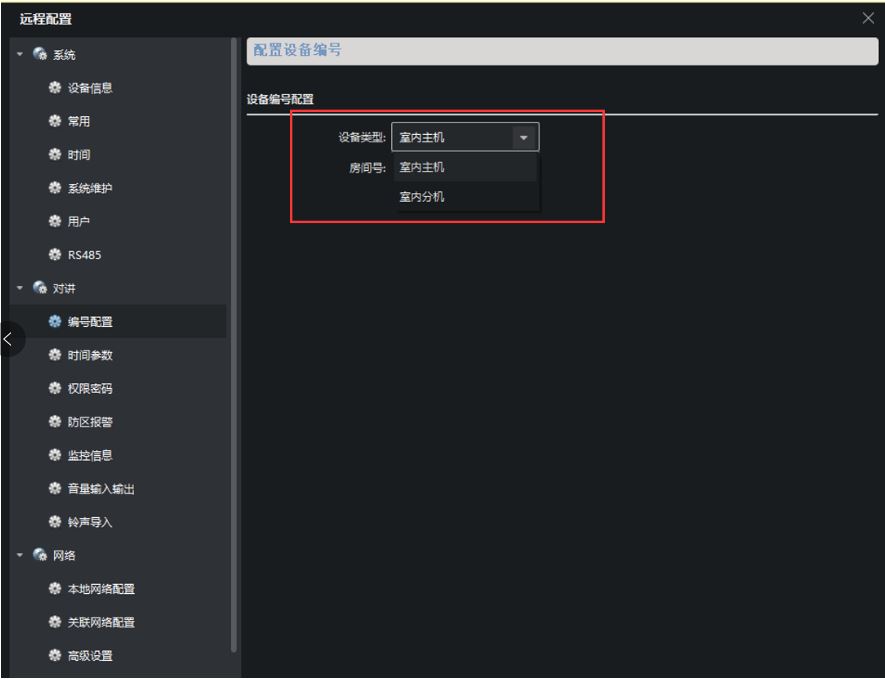
进入远程配置—网络—关联网络配置界面,配置管理机、门口机、SIP服务器IP地址(填写管理机ip),
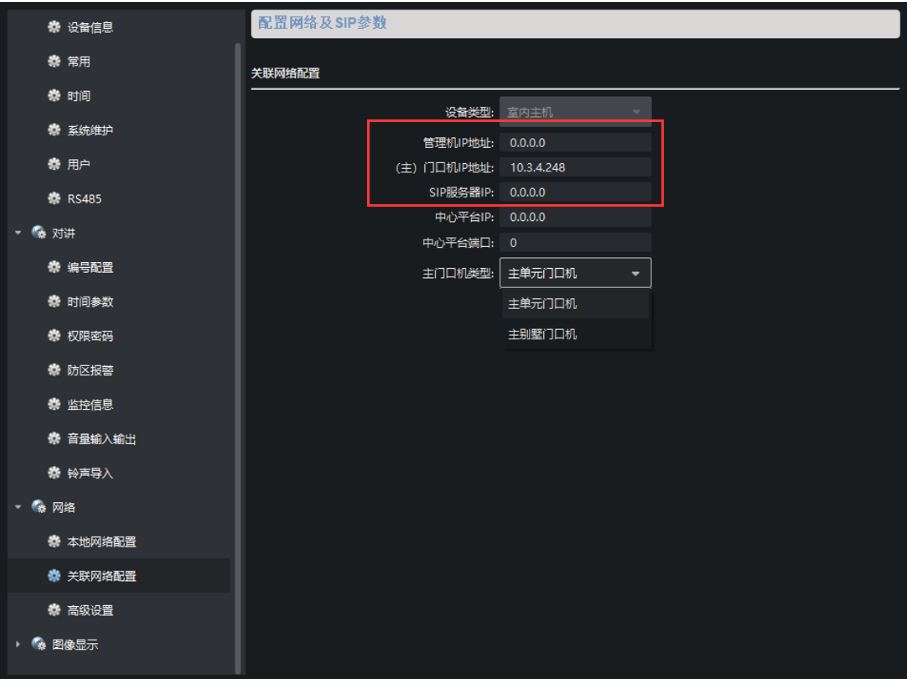
单元门口机支持3种发卡方式:本地母卡发卡\本地授权密码发卡\4200远程发卡
不同型号支持的方法和本地操作菜单会有所不同,以具体设备支持情况和本地菜单为准!
注:
1、通过客户端下发卡片后,无法再使用门口机本地密码发卡或母卡发卡功能再去下发新卡,只有门口机恢复出厂才可重新使用本地发卡功能。
2、通过客户端下发后,若之前已在本地使用母卡或密码下发过的卡片也将无权限再刷卡开门,此时可通过客户端-门禁控制-组织管理界面选中设备获取人员信息,将本地原有的卡片信息同步至客户端,操作“卡片授权”时将本地获取到的人员和客户端新录入人员一起下发权限即可。
方法一:设备本地发卡
1、本地母卡发卡:
示例型号:KD8/KD3系列门口机母卡发卡
母卡:我们通常所说的母卡是指门口机出厂包装盒内自带的一张IC即为母卡。
注意:如果现场母卡丢失,可采用客户端发卡模式,如果实在需要补母卡,联系销售反馈。母卡和门口机是一一对应的,不可以用其它门口机的母卡替代。
1、 进入“母卡发卡”界面
门口机长按面板的“*”键和“#”键,根据提示输入工程密码(默认888999),通过“4”和“6”进行翻页依次选择菜单“卡片授权”-“母卡发卡”。
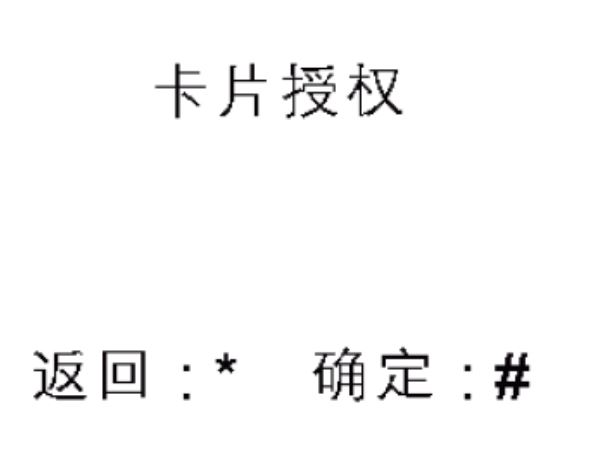
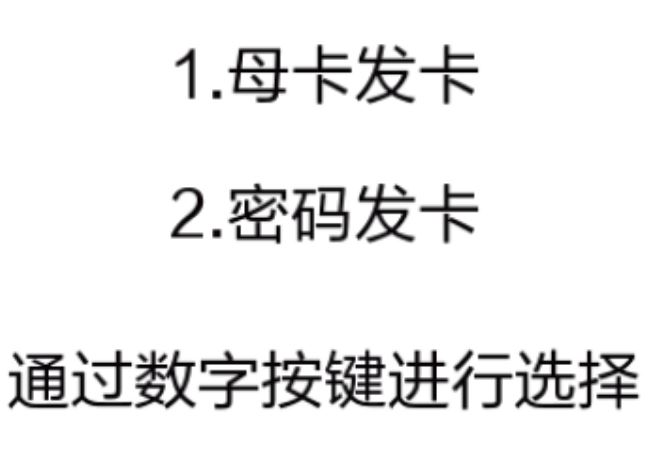
2、刷母卡验证
根据页面提示在门口机刷卡区域刷母卡。
3、刷新卡授权
待母卡验证通过,界面显示“请刷子卡”时在刷卡区域依次刷新卡完成授权。

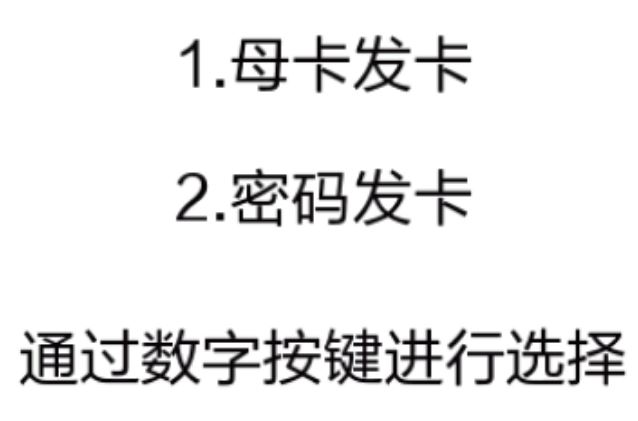
4、按“*”键退出菜单、再次刷母卡或超时未刷卡则结束发卡。
方法二:本地授权发卡:
1、本地授权密码发卡(门口机版本≥1.4.20支持):
示例型号:KD8/KD3系列门口机密码发卡
单元门口机主控版本在V1.4.20版本及以上才支持本地密码发卡
(1)进入“密码发卡”界面
门口机长按面板的“*”键和“#”键,根据提示输入工程密码(默认888999),通过“4”和“6”进行翻页依次选择菜单“卡片授权”-“密码发卡”。
(2)设置和验证发卡密码
进入发卡界面后,首次使用需要自行设置6位数字发卡密码。后续使用时,输入正确发卡密码进行发卡。
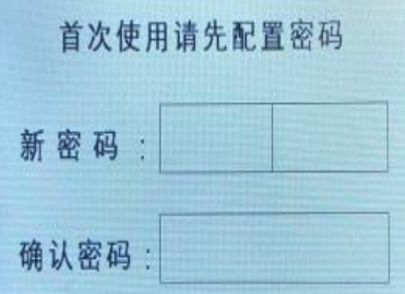
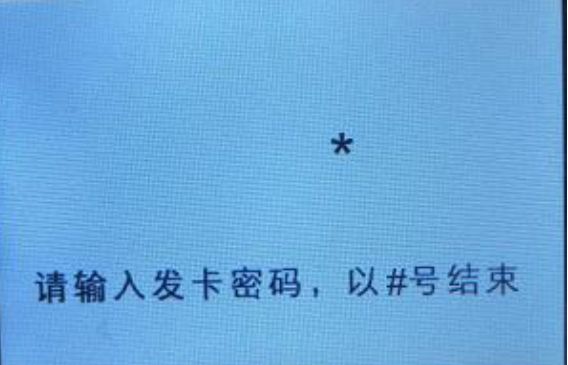
(3)刷新卡授权
待密码验证通过,界面显示“请刷子卡”时在刷卡区域依次刷新卡完成授权。
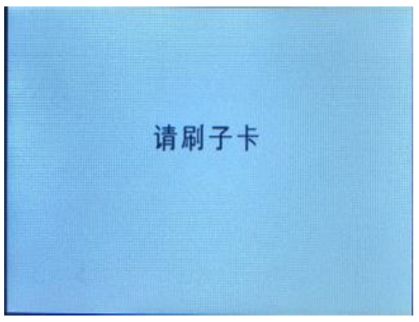
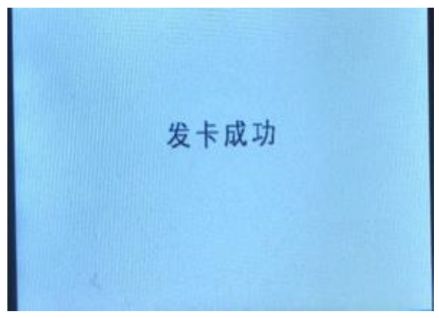
(4)结束发卡
按*键退出菜单、再次刷母卡或超时未刷卡则结束发卡。
2、本地菜单权限发卡(门口机版本≥2.X才支持):
示例:
KD9503人脸门口机本地授权开门
1、菜单登录:同时按键盘的“*#”不放,输入激活密码进入参数设置界面
切换字母方法:多次按数字2可以切换字母abc
切换符号方法:长按0键切换符号
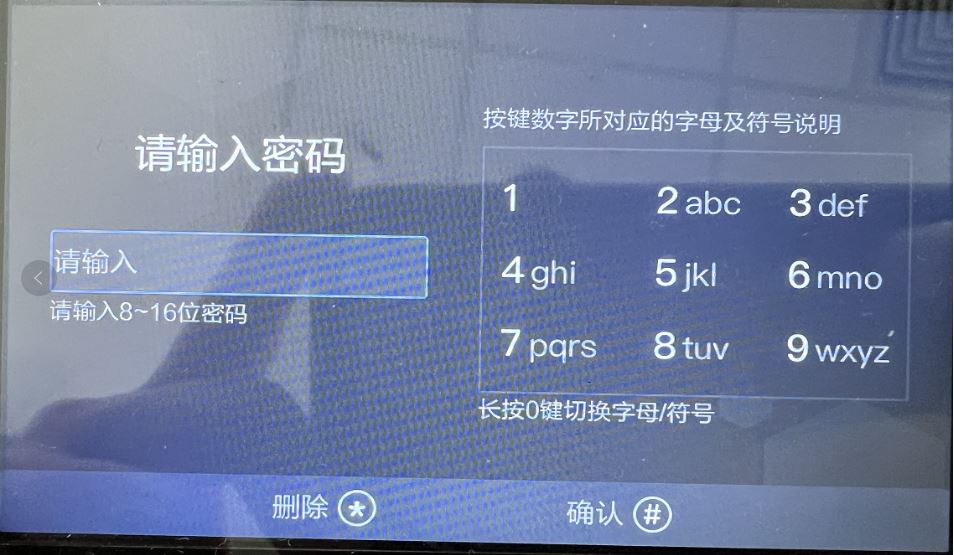
2、人员管理:根据下方提示,上下项选择到人员管理,按确定对应按键,进入人员管理
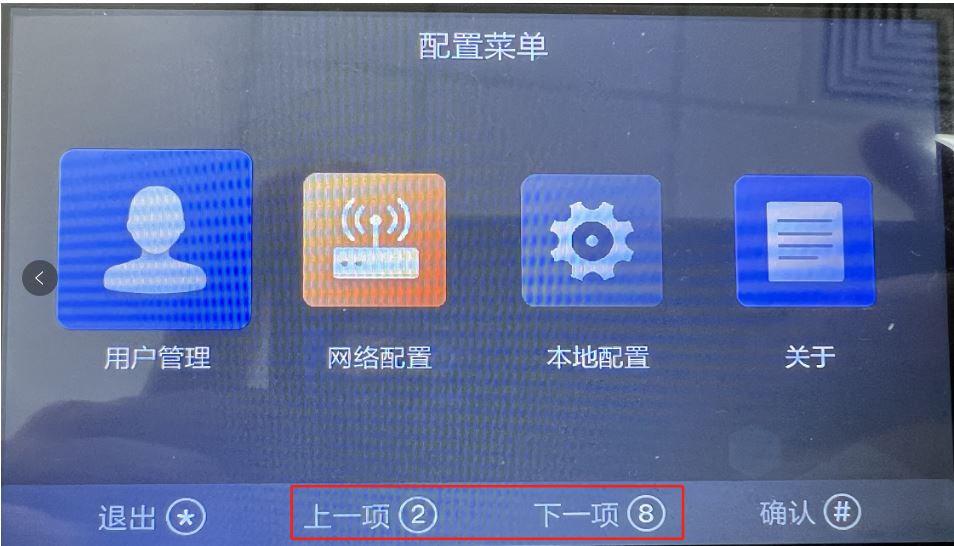
3、添加人员:按OK确认进入新增用户界面,录入人员信息。房间号必填,卡片、人脸、指纹至少录入1个(本地暂不支持对已有人员信息进行修改)
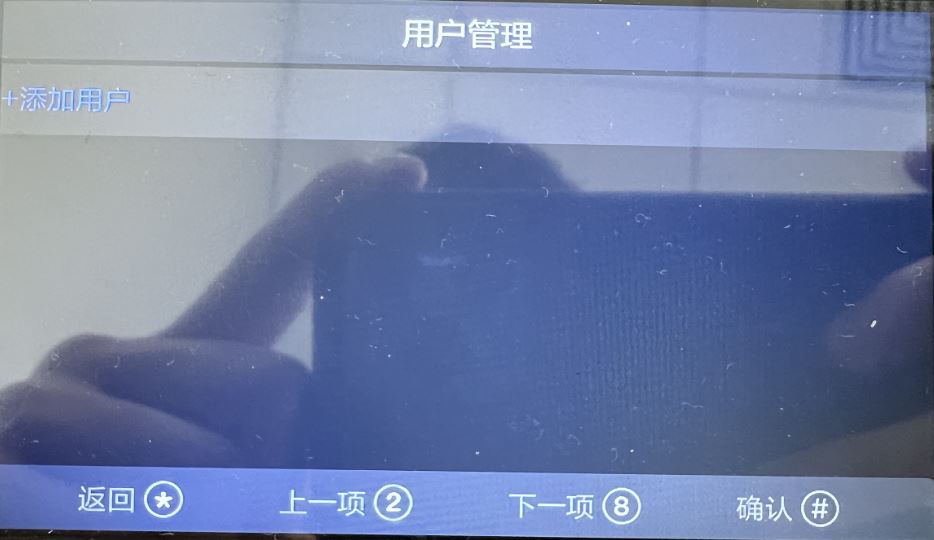
录入后,点击返回会提示保存参数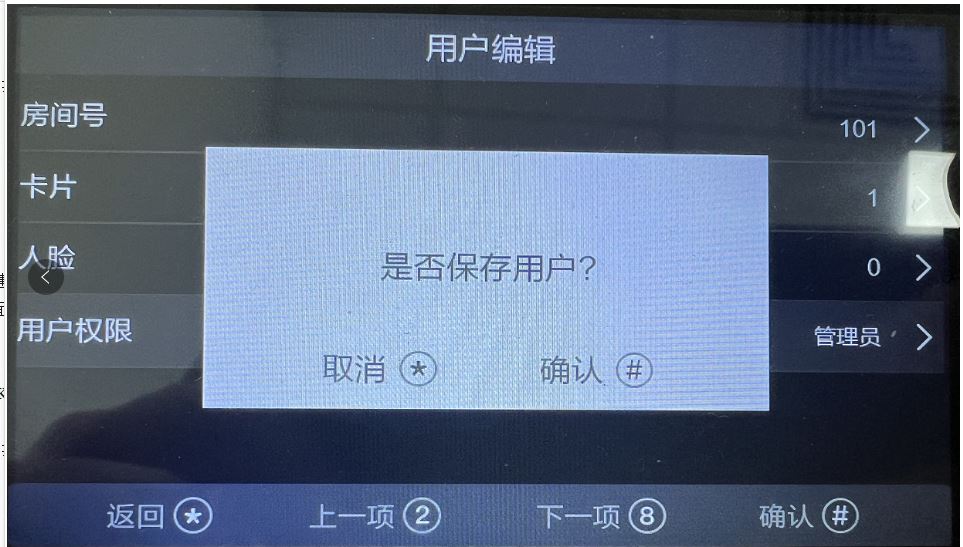
4、验证信息:刷录入的卡片、人脸、指纹进行测试,提示门已打开,本地授权成功。
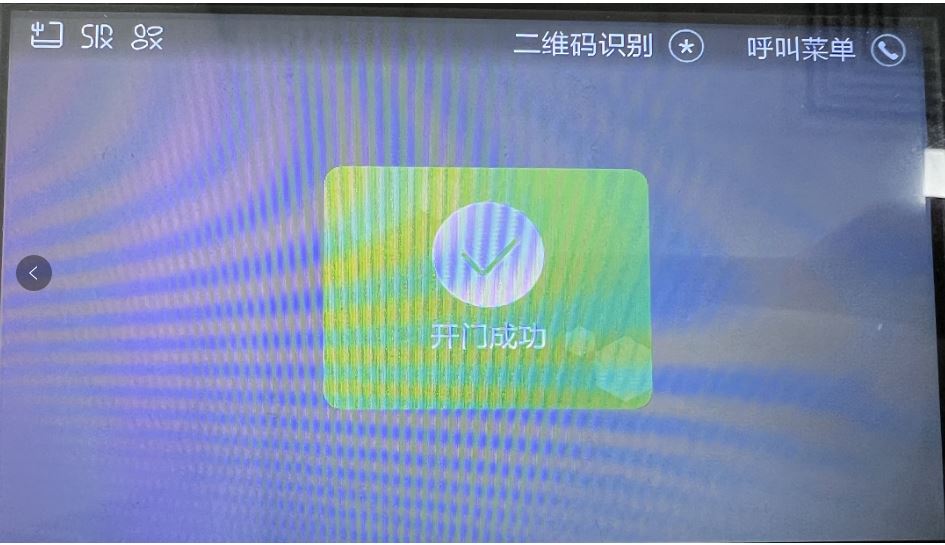
KD9603人脸门口机本地授权开门
1、 菜单登录:连续按下*号键和#号键,或长按 OK 键,进入管理员认证界面。输入激活密码并按 OK 确认,进入配置界面。
2、人员管理:进入用户配置界面。
3、添加用户:选择+新增用户,按 OK 进行添加。
4、信息验证:刷录入的卡片、人脸、指纹进行测试,提示门已打开,本地授权成功。
KD9613人脸门口机本地授权开门
1、菜单登录:点击“呼叫/开门”,输入“#777”,点击“开锁”,输入工程密码,进入配置界面。默认工程密码为888999
2、人员管理:点击“用户管理”,弹出用户管理界面登录选择框:通过母卡刷卡登录,或通过输入用户管理密码登录。(若使用用户管理密码进行第一次登录时,需要用户自行设定密码)
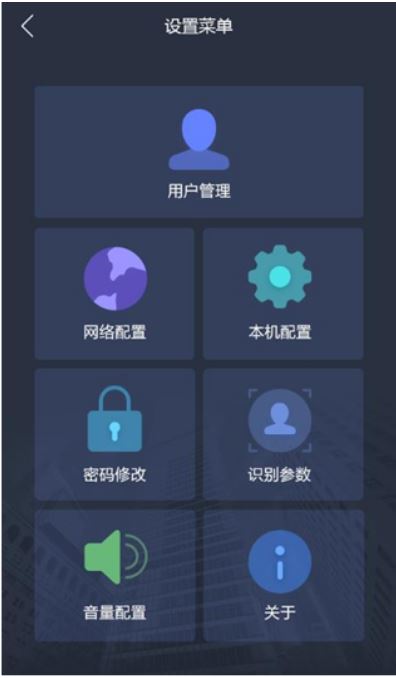
3、添加用户:选择屏幕右上角的![]() 入新用户添加界面,配置房间信息、卡片信息、人脸信息和指纹信息
入新用户添加界面,配置房间信息、卡片信息、人脸信息和指纹信息
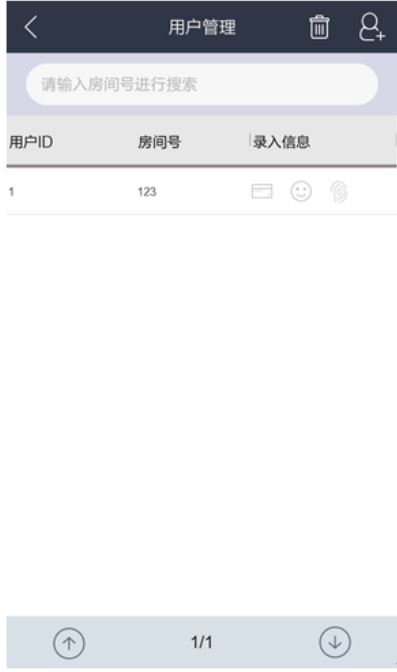
4、权限验证:刷录入的卡片、人脸、指纹进行测试,提示门已打开,本地授权成功。
方法三:4200客户端远程发卡配置:
4200客户端权限配置指导 (客户端发卡后,本地不能再发卡)
第一步、4200添加门口机,确保网络状态在线。
第二步、添加人员:人员管理-添加-添加人员,设置编号以及姓名,
注:部分高版本单元门口机支持4200远程读卡、指纹、人脸和搭配发卡器读卡、指纹、人脸,低版本的单元门口机需要4200搭配发卡器方式使用(请以实际设备为准)
a、添加卡片(二选一):
方法一、添加卡片-发卡配置(通用),选择接到电脑上的发卡器型号-关闭M1卡加密,确定,点击开始读取,卡贴到发卡器上,读到卡号后,点击添加。
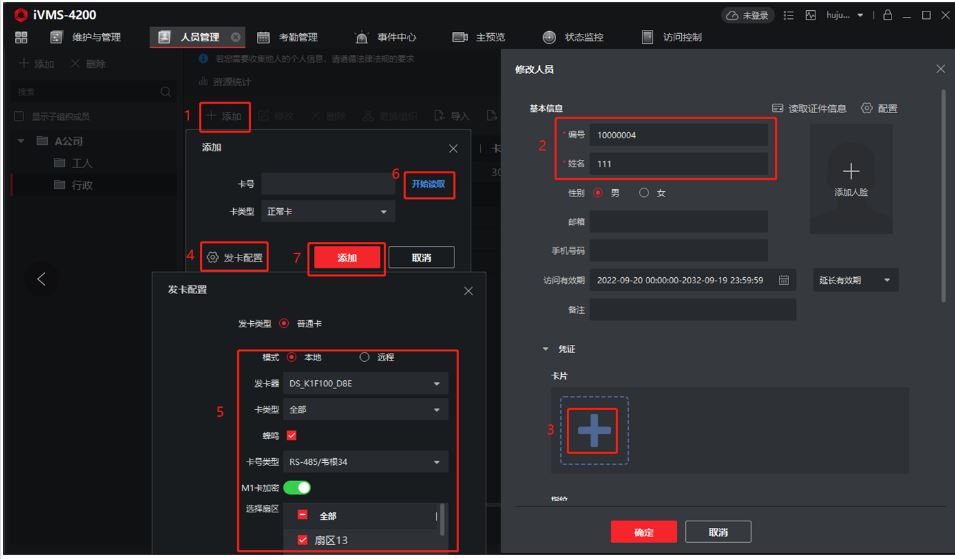
方法二、远程读卡-选择单元门口机(需要门口机支持),确定,点击开始读取,卡贴到单元门口机上,读到卡号后,点击添加。
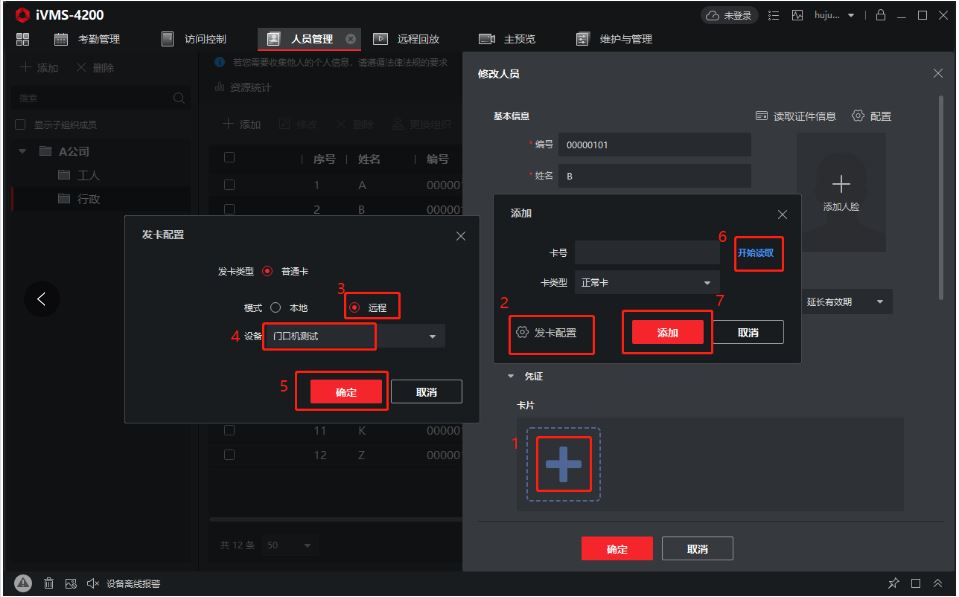
b、添加人脸和指纹,可点击添加人脸可以添加人脸照片,点击凭证指纹,可以指纹。
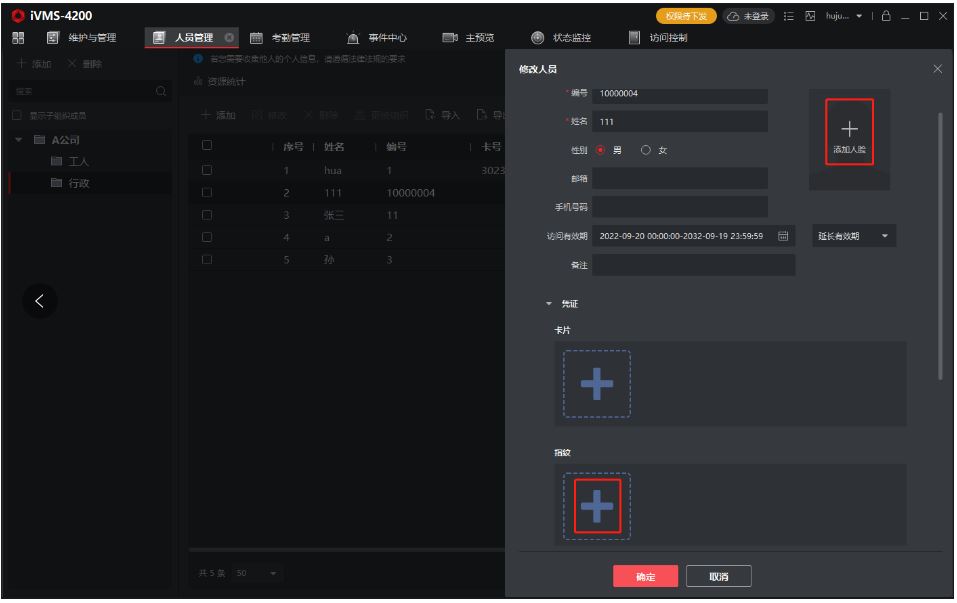
添加人脸(方法三选一):
方法1、上传:从电脑本地选择人员照片上传
方法2、拍照:选择电脑接入的USB相机,点击右边的相机,采集人脸图片。
方法3、远程采集:选择单元门口机采集(需要设备支持)
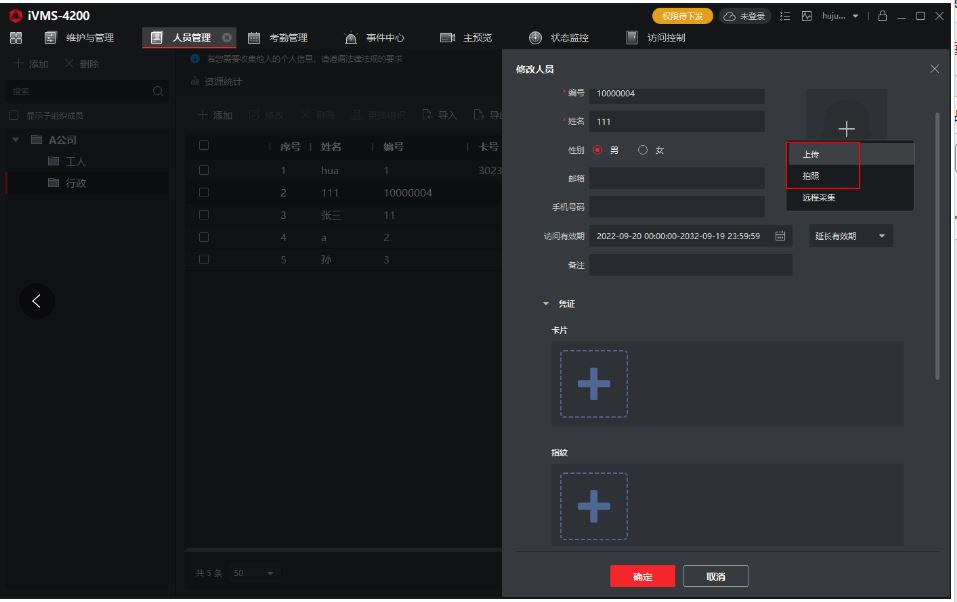
添加指纹(方法二选一):
方法1、选择本地,选择对应的指纹录入仪,点击开始录入,录入完成后,点击添加
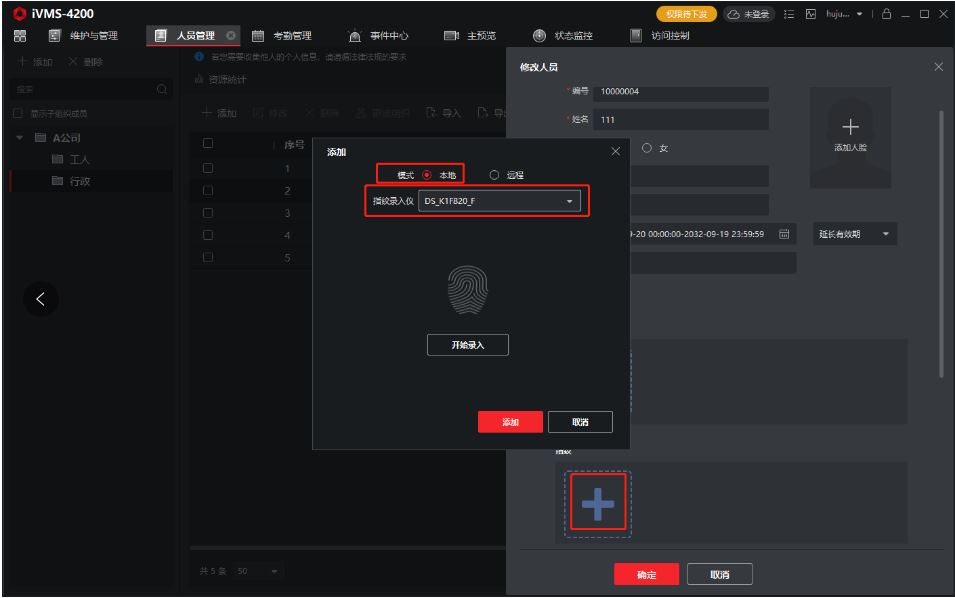
方法2、远程采集,设备选择单元门口机(需要设备支持)
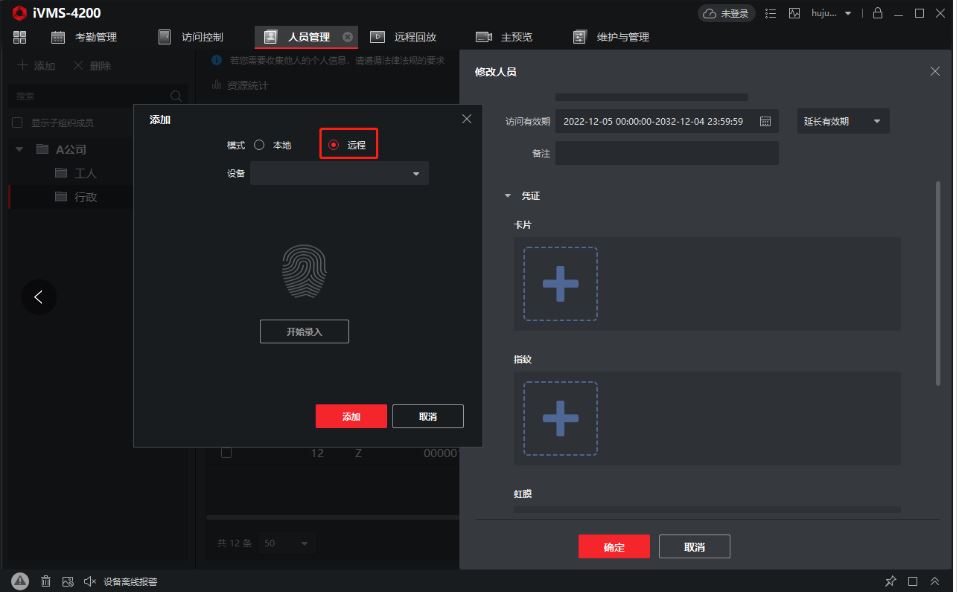
第三步、绑定房间号:卡片/人脸/指纹添加之后需要在住户信息填写房间号,绑定设备不用填,房间号必须要填,可随便定义一个房间号,例如101
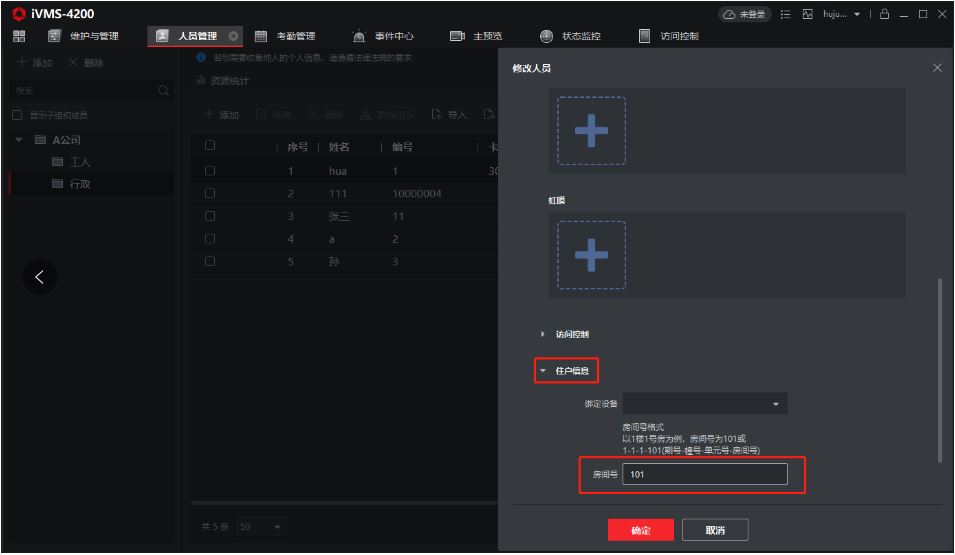
第四步、4200客户端权限下发
注意:
1、一旦通过客户端下发卡片后,无法再使用门口机本地密码发卡或母卡发卡功能再去下发新卡,只有门口机恢复出厂才可重新使用本地发卡功能。
2、通过客户端下发后,若之前已在本地使用母卡或密码下发过的卡片也将无权限再刷卡开门,此时可通过客户端-门禁控制-组织管理界面选中设备获取人员信息,将本地原有的卡片信息同步至客户端,操作“卡片授权”时将本地获取到的人员和客户端新录入人员一起下发权限即可。
方法一、通过本地母卡发卡:
1、确认母卡和门口机匹配。
2、先刷母卡,验证母卡权限开始发卡,把IC卡片放在设备的刷卡区域发卡,一张卡片发卡完成后,继续下一张卡片发卡,发卡成功有语音提示,再次刷母卡或者超时未刷卡时发卡结束。
注意:(1)如果现场母卡丢失,可采用客户端发卡模式,如果需要补母卡,可以联系销售反馈。
(2)母卡和门口机是一一对应的,不可以用其它门口机的母卡替代。
(3)母卡不能刷卡开门,请不要将母卡下发至设备。
方法二、通过4200客户端发卡:
注:部分高版本别墅门口机支持4200远程读卡和发卡器读卡,低版本的别墅门口机仅支持4200搭配发卡器读卡(请以实际设备为准)
第一步、4200添加门口机,确保网络状态在线。
第二步:添加人员:人员管理-添加-添加人员,设置编号以及姓名,
a、添加卡片(二选一):
方法一、搭配发卡器发卡(通用):添加卡片-发卡配置,选择接到电脑上的发卡器型号-关闭M1卡加密,确定,点击开始读取,卡贴到发卡器上,读到卡号后,点击添加。
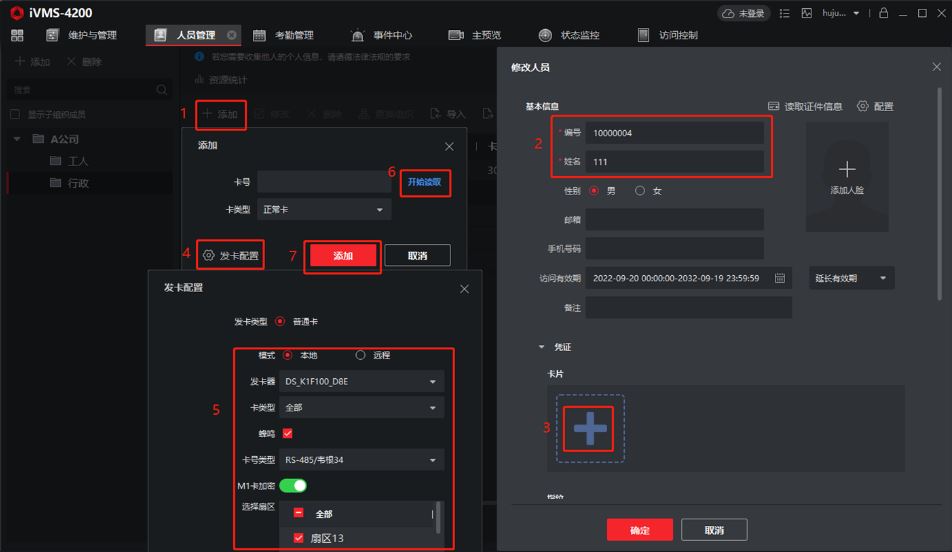
方法二、通过门口机远程读卡-选择别墅门口机(需要别墅门口机支持),确定,点击开始读取,卡贴到别墅门口机上,读到卡号后,点击添加。

第三步、卡片添加之后需要在住户信息填写房间号,绑定设备不用填,房间号必须要填,可随便定义一个房间号,例如101
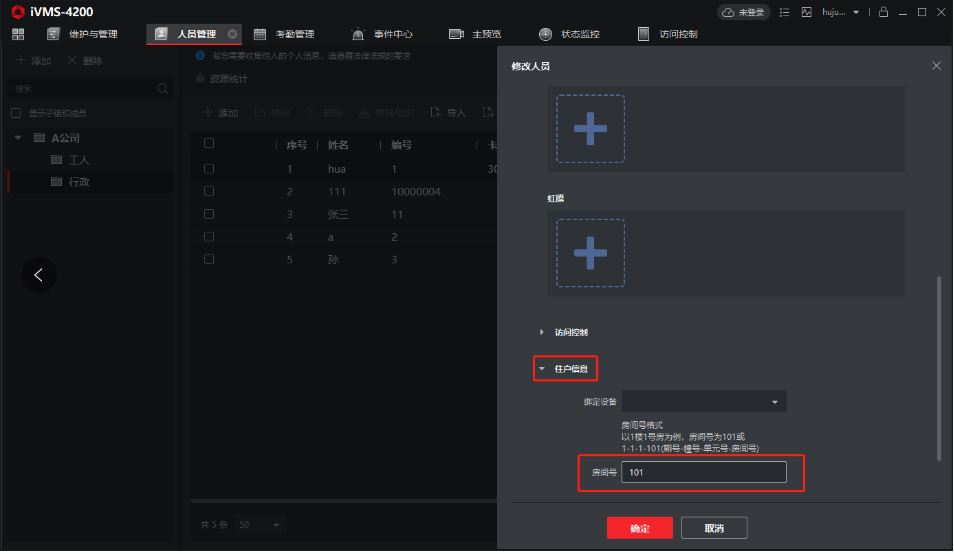
第四步、4200客户端权限下发
方法三、网页访问别墅门口机发卡(此功能建议已实际设备为准)
登录别墅门口机的 web 端,配置-对讲-发卡模式,点击发卡,提示保存成功,进入发卡模式
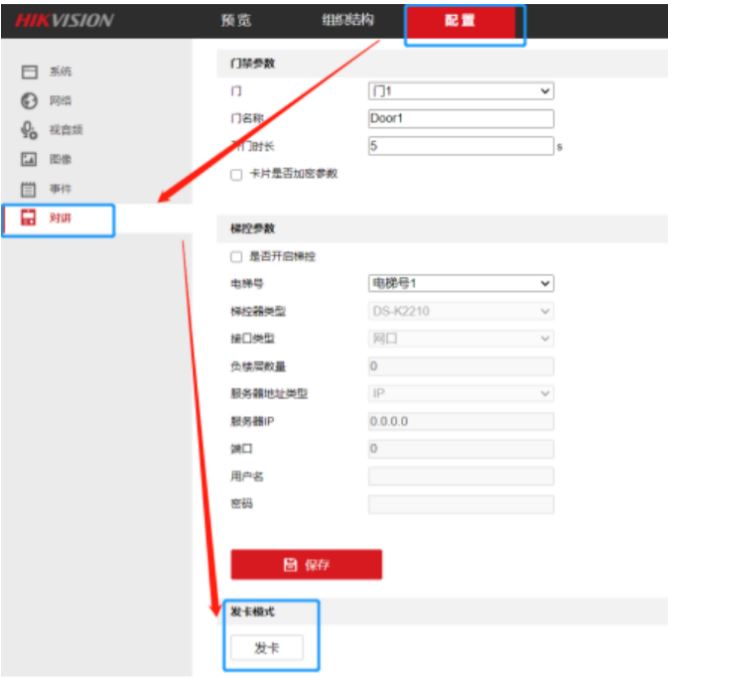
然后在别墅门口机刷卡区域刷卡对卡片进行下发,卡片下发完毕后,点击结束发卡。
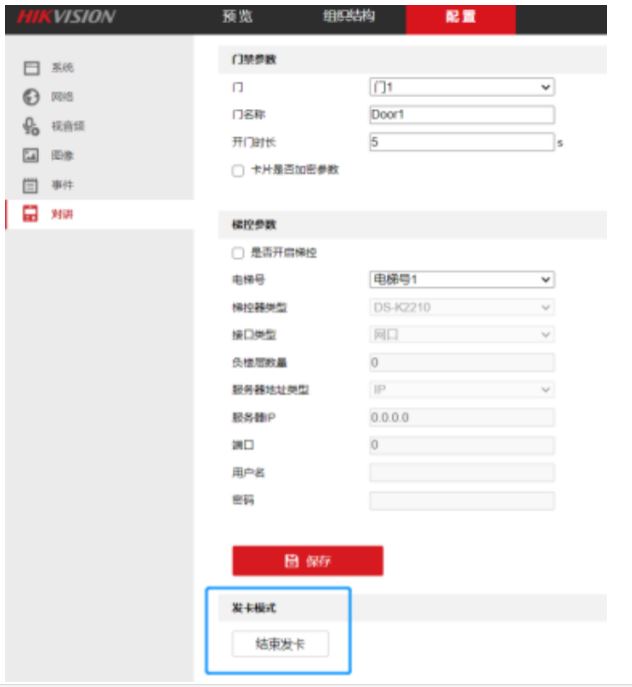
请先确认产品类型,判断设备为别墅门口机还是单元门口机。
若为别墅门口机,本身不能呼叫4200客户端,
若为单元门口机,则可以呼叫4200客户端。如果呼叫客户端失败,需检查单元门口机内是否有设置SIP地址,如果设置了SIP地址就不能呼叫到客户端上。
如果没有设置还是呼叫失败的话,建议把设备恢复参数,重新配置
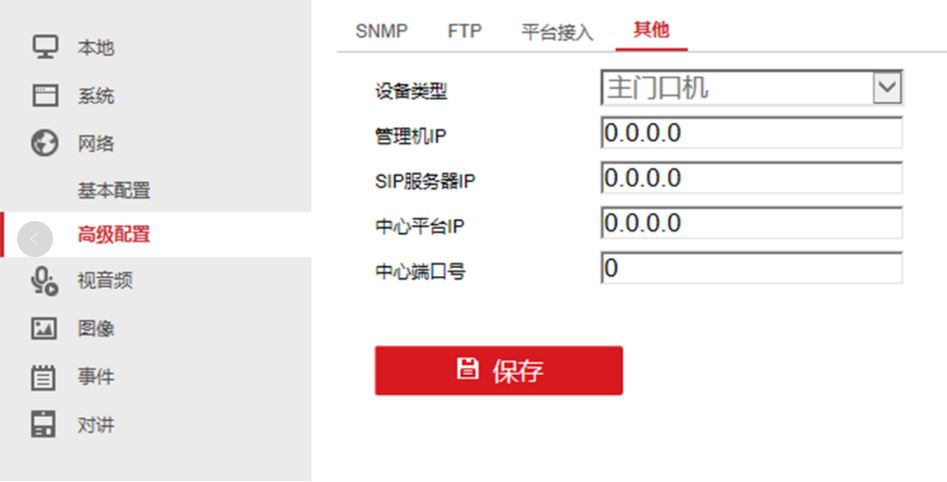
门口机如何呼叫4200客户端操作流程
1、添加设备:将门口机与电脑连接到同一局域网,4200客户端添加设备,确认设备正常在线
2、设备布防:4200客户端点击右上角菜单-工具-设备布防控制,确认设备处于布防状态

3、呼叫操作:门口机点击“呼叫管理中心”按键,4200客户端自动弹出呼叫界面,可点击接听/挂断,开锁等操作
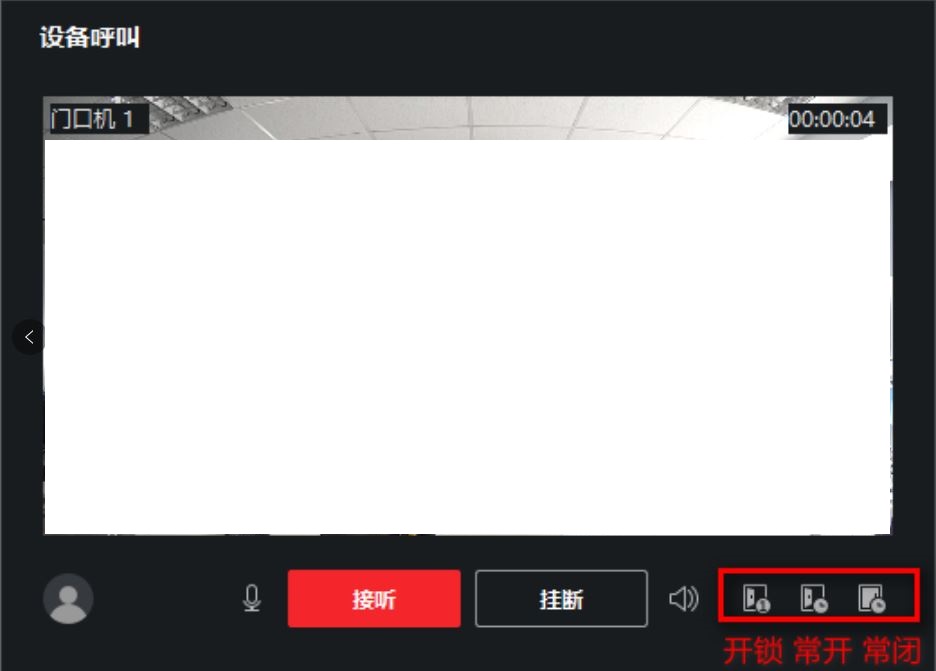
操作流程:
1) 室内机本机设置添加RF
2) 设置防区类型
3) 防区布撤防设置
4) 触发测试效果
注意:设备功能请以实际型号支持功能为准确。
操作步骤:
1、本地添加:设置-工程设置(默认密码 888999)-设备管理-添加设备-RF
添加时输入设备序列号,序列号查看探测器丝印标签
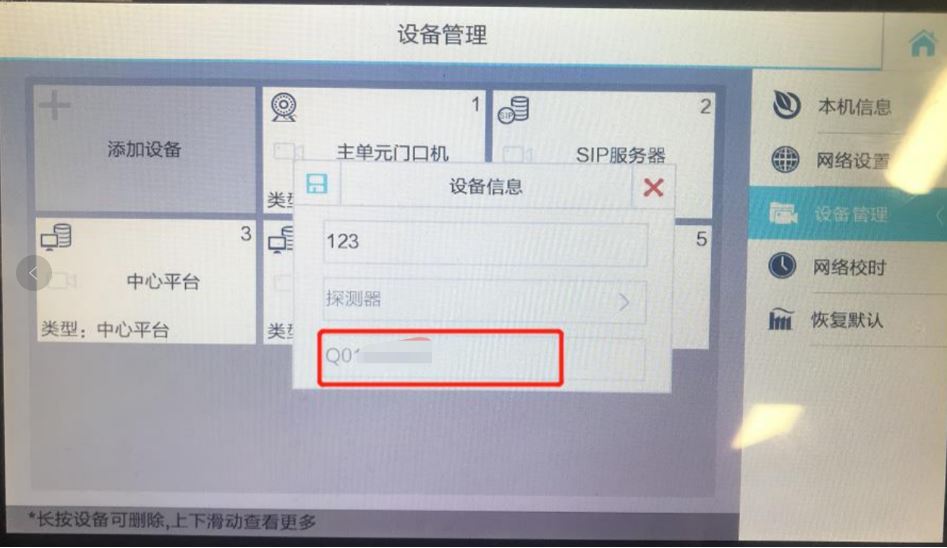
2、防区类型设置
方法一:室内机本地设置:进入设置/防区设置(1-8 为本地防区, 9-16 为无线防区, 默认不显示,成功关联 RF 设备后才会显示相应的防区)点击防区可以看到探测器对应防区类型,可修改报警类型,常开常闭,进入退出延 时。
报警类型:瞬时报警、24 小时报警、延时报警

在室内机的设置/报警设置中,可以选择不同模式关联不同防区。 选择模式:外出模式、在家模式、睡眠模式、自定义模式
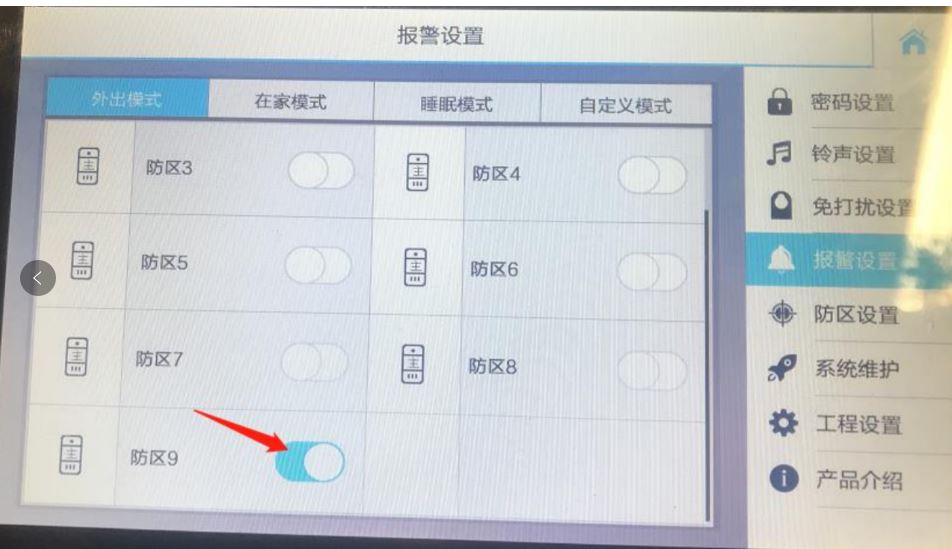
方法二:4200软件设置-远程配置-对讲-防区报警 为不同的防区号配置报警类型,场景模式等信息。(类型与设备本地类型一致)
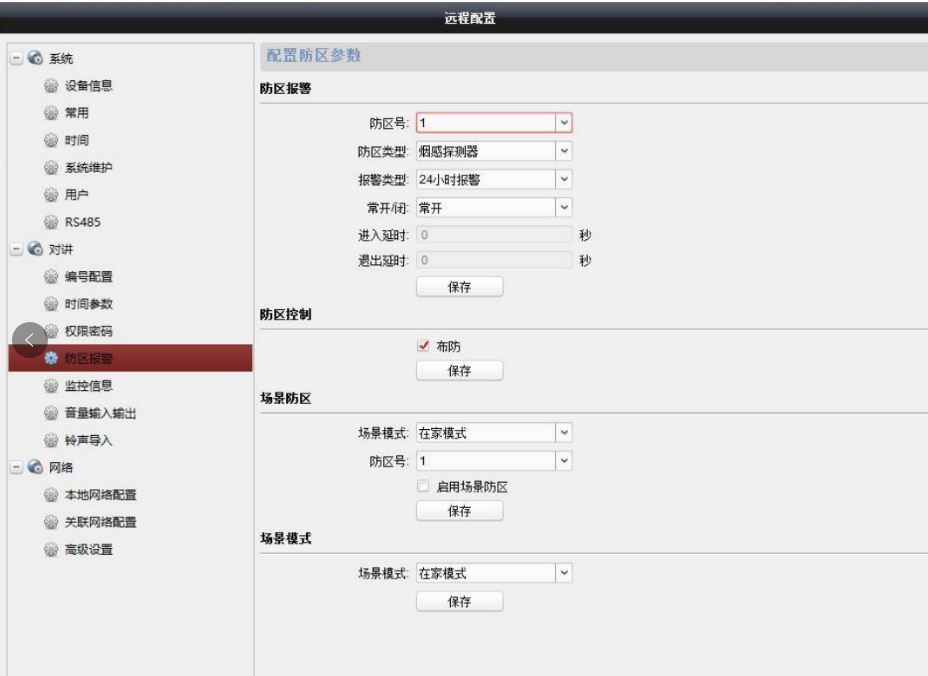
(3)防区布撤防设置
方法一:室内机本地设置—布防状态 对于延时防区或瞬时防区,需要对防区进行布防或撤防操作。(24 小时防区不需要布防)
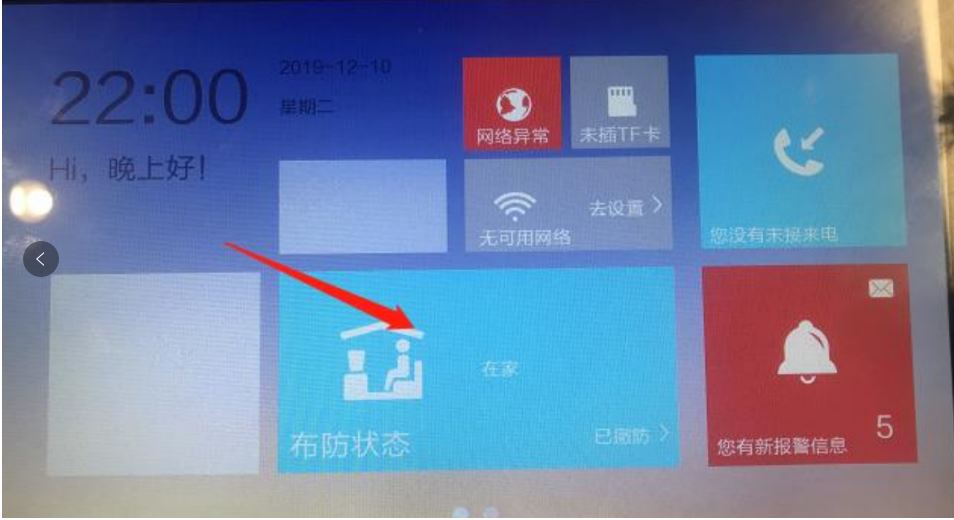
点击布防状态图标,根据各情景模式 或者整体,并输入密码进行布防或者撤防
布/撤防密码默认 123456。
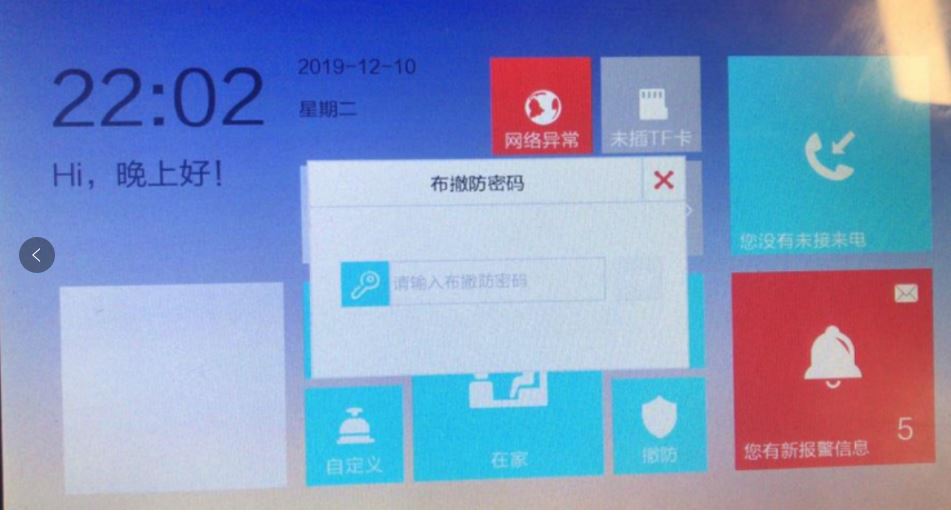
方法二、4200客户端远程配置-对讲-防区报警
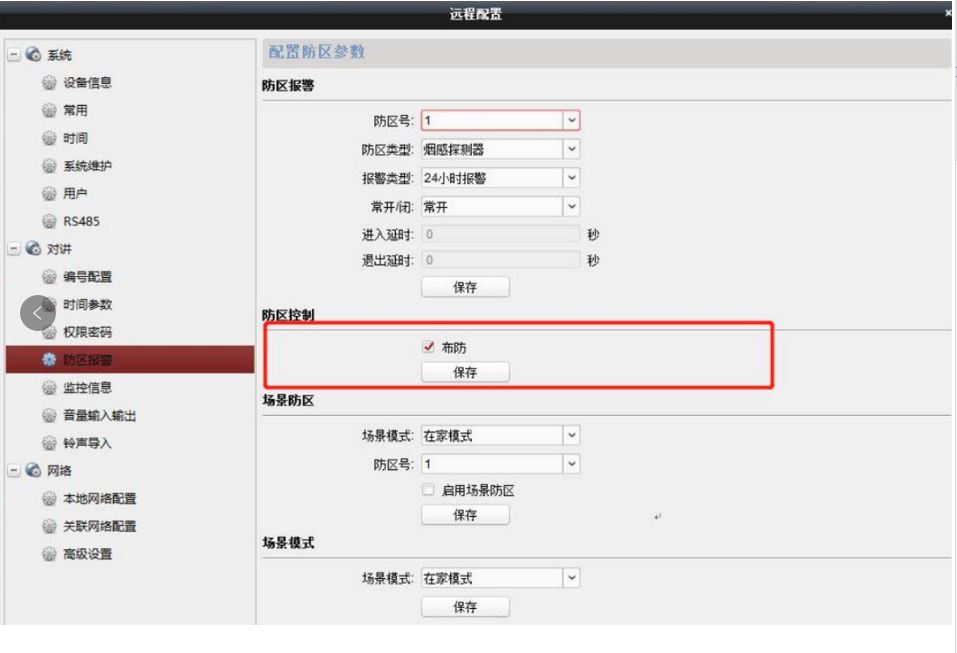
(4)触发测试效果 当触发报警,室内机界面会有对应防区的报警提示。
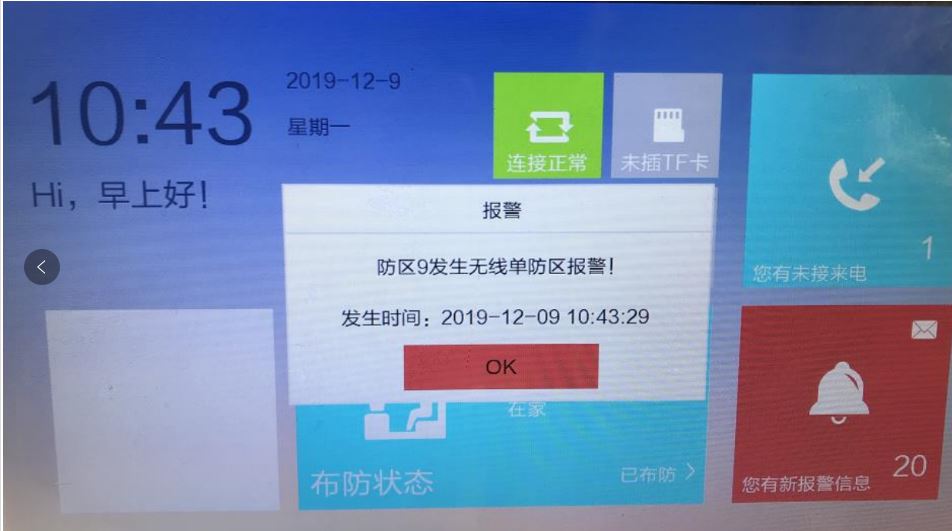
在室内机报警记录界面,选中报警信息可以查看防区报警记录
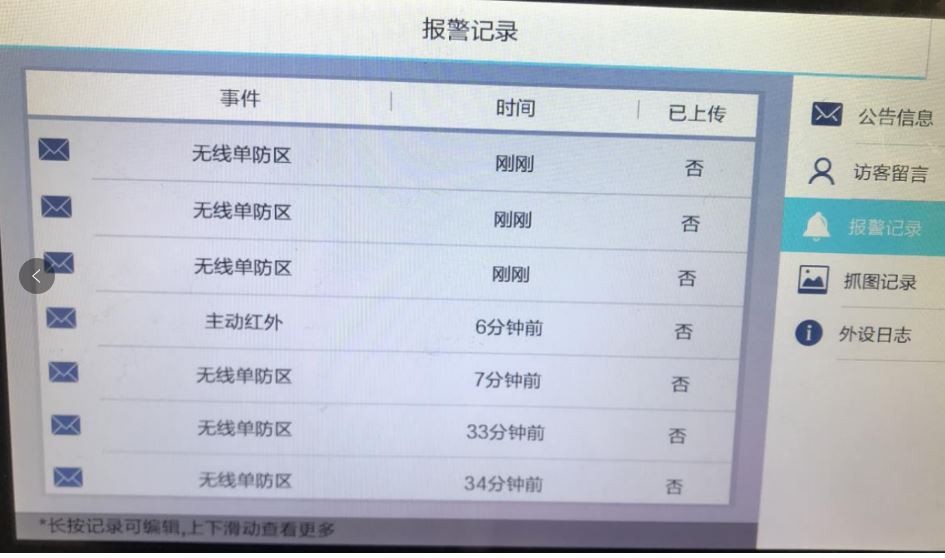
操作流程:
1) 找到ALARM IN排线端子
2) 选择对应端口完成接线
3) 设置防区类型
4) 触发测试效果
注意:设备功能请以实际型号支持功能为准确。
操作步骤:
1、根据丝印标识找到端子处的 ALARM IN排线端子 。
注:ALARM IN排线端子默认有8个防区接入和2个GND 端子,防区接入标识不同型号会有差别,功能相同,标识主要为 JIN1-8 、 ALARM_1-8 、 AIN1-8
2、选择对应端口完成接线
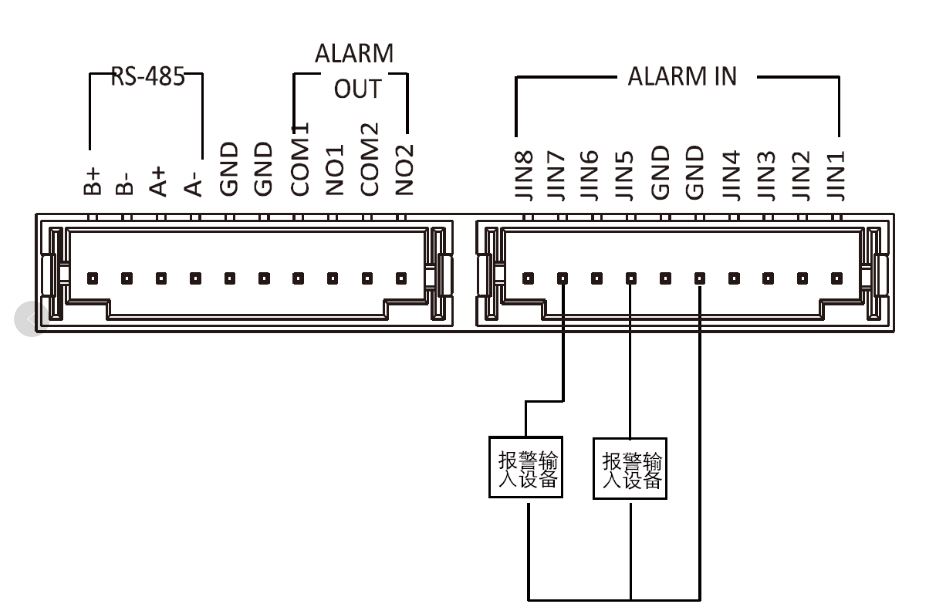
注意:室内机目前暂不支持接报警输出设备。
3、设置防区类型
在室内机本地设置或者通过4200软件配置都可以。
a. 室内机本地设置:
室内机本地设置—防区设置
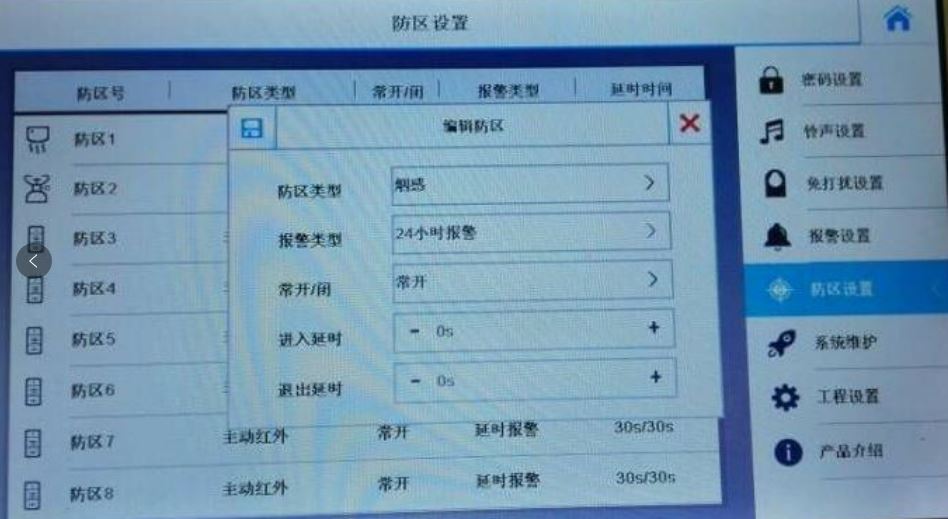
b. iVMS-4200软件配置:
▶▶ iVMS-4200软件(V3.X版本)操作界面:
第一步:4200客户端添加室内机
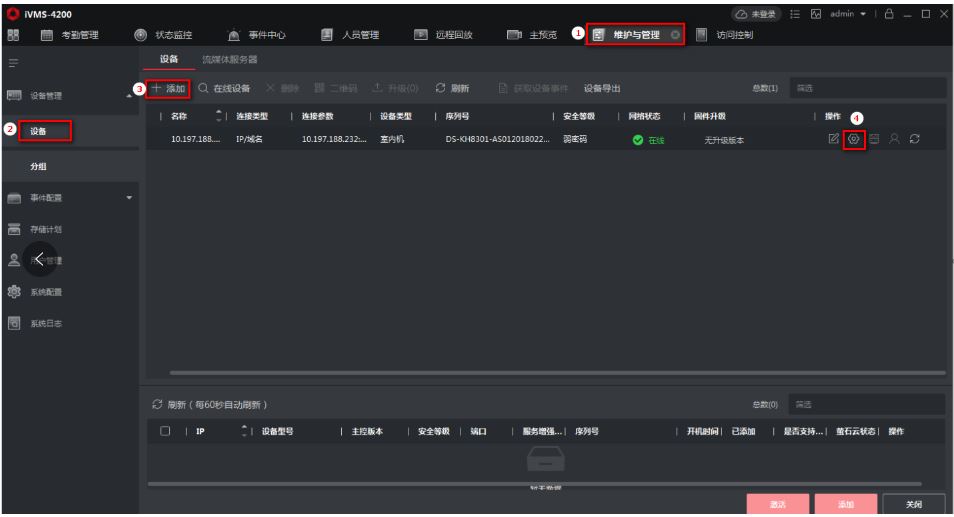
第二步:远程配置-对讲-防区报警,选择对应参数,填好后点击“保存”。

4、触发测试效果
室内机输出蜂鸣及警情提醒 。
注: 此步骤在本机“报警设置”中布防状态下测试完成,24 小时防区无需布防亦可触发报警。
HP Smart Tank 670、720、750、6000、7000 或 7300 系列打印机控制面板上的计数器图标显示 E 和某个一位数错误代码。
显示 E 和 1 或 2
进纸盒中的纸张与纸张设置不符。
1、按取消按钮 。
2、放入正确的纸张或在软件中更改纸张尺寸。
3、重新发送打印作业。
显示 E 和 3
打印头托盘停止移动。
1、提起墨盒检修门。
2、确保打印头护盖已完全合上,并且打印托盘可自由移动。
警告: 请勿打开打印头护盖。
3、清除所有卡住的纸张或挡住托盘的其他物体。
4、关闭墨盒检修门。
6、按“恢复”按键![]() 继续打印作业。
继续打印作业。
显示 E 和 4
发生卡纸现象。
1、清除卡纸。
2、在进纸盒中重新放入纸张,然后按恢复按钮 ,继续执行打印作业。
显示 E 和 5
扫描仪未运行
1、重新启动打印机。
2、再次尝试扫描。
显示 E 和 6
打印机处于错误状态。重置打印机。
1、启动打印机后,从打印机上拔下电源线。
2、从电源上拔下电源线。
3、等待 60 秒钟。
4、重新将电源线插入到墙上插座以及连接到打印机。
5、启动打印机,完成重置。
显示 E 和 7,及一个或多个墨水图标闪烁
1、一个或多个墨水罐中的墨水用完。
2、注意是哪个或哪些墨水图标闪烁:C:青色、M:品红色、Y:黄色或 K:黑色。
3、重新填充指示的墨水罐。
显示 E 和 8
严重错误。
1、关闭打印机,然后将其重新启动。
2、尝试打印。
显示 E 和 9
固件更新错误。
1、关闭打印机,然后将其重新启动。
2、尝试打印。